小无编辑摘要 |
(添加获取OEM驱动程序) |
||
| 第29行: | 第29行: | ||
随后,你可以测试一下环境变量是否生效,“Windows”键+“R”键输入“cmd”回车打开,输入“adb”并回车,如果弹出一大串英文balabala的就是环境变量生效了,就可以愉快的在cmd或Windows terminal中执行adb和fastboot指令了! | 随后,你可以测试一下环境变量是否生效,“Windows”键+“R”键输入“cmd”回车打开,输入“adb”并回车,如果弹出一大串英文balabala的就是环境变量生效了,就可以愉快的在cmd或Windows terminal中执行adb和fastboot指令了! | ||
==获取OEM驱动程序== | |||
---- | |||
{| class="wikitable" style="text-align:center;" | |||
|+ | |||
|厂商 | |||
|驱动 URL | |||
|- | |||
|Acer | |||
|https://www.acer.com/worldwide/support/ | |||
|- | |||
|Alcatel Mobile | |||
|https://www.alcatelmobile.com/support/ | |||
|- | |||
|华硕(Asus) | |||
|https://www.asus.com/support/Download-Center/ | |||
|- | |||
|黑莓(Blackberry) | |||
|https://swdownloads.blackberry.com/Downloads/entry.do?code=4EE0932F46276313B51570F46266A608 | |||
|- | |||
|戴尔(Dell) | |||
|https://support.dell.com/support/downloads/index.aspx?c=us&cs=19&l=en&s=dhs&~ck=anavml | |||
|- | |||
|FCNT | |||
|https://www.fcnt.com/support/develop/#anc-03 | |||
|- | |||
|HTC | |||
|https://www.htc.com/support | |||
|- | |||
|华为(Huawei) | |||
|https://consumer.huawei.com/en/support/index.htm | |||
|- | |||
|英特尔(Intel) | |||
|https://www.intel.com/software/android | |||
|- | |||
|Kyocera | |||
|https://kyoceramobile.com/support/drivers/ | |||
|- | |||
|联想(Lenovo) | |||
|https://support.lenovo.com/us/en/GlobalProductSelector | |||
|- | |||
|LGE | |||
|https://www.lg.com/us/support/software-firmware | |||
|- | |||
|摩托罗拉(Motorola) | |||
|https://motorola-global-portal.custhelp.com/app/answers/detail/a_id/88481 | |||
|- | |||
|联发科(MTK) | |||
|http://online.mediatek.com/Public%20Documents/MTK_Android_USB_Driver.zip | |||
|- | |||
|三星(Samsung) | |||
|https://developer.samsung.com/galaxy/others/android-usb-driver-for-windows | |||
|- | |||
|Sharp | |||
|http://k-tai.sharp.co.jp/support/ | |||
|- | |||
|索尼(Sony) | |||
|https://developer.sonymobile.com/downloads/drivers/ | |||
|- | |||
|Toshiba | |||
|https://support.toshiba.com/sscontent?docId=4001814 | |||
|- | |||
|小米(Xiaomi) | |||
|https://web.vip.miui.com/page/info/mio/mio/detail?postId=18464849&app_version=dev.20051 | |||
|- | |||
|中兴(ZTE) | |||
|http://support.zte.com.cn/support/news/NewsDetail.aspx?newsId=1000442 | |||
|} | |||
2024年2月15日 (四) 14:39的版本
配置环境变量
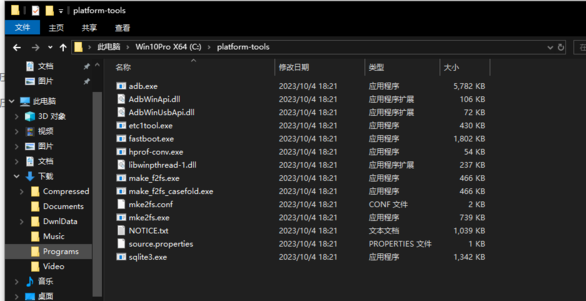
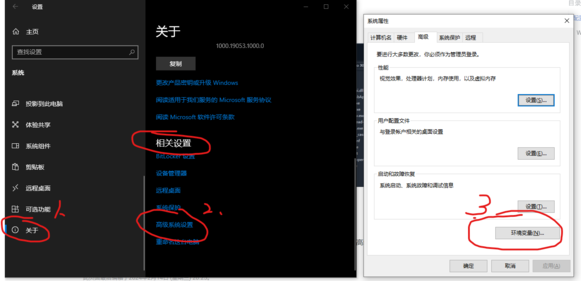
如果想在命令行中运行adb和fastboot指令,需要将platform tools加入环境变量
Windows端
1、下载platform-tools sdk
点击跳转谷歌官方链接,选择Windows对应的压缩包下载
下载完成后,解压到一个比较好找的目录,把解压出的platform-tools文件夹丢到c盘根目录或者其他你喜欢的地方,不要放的太深,方便添加环境变量
解压完的结构应该是这样的
2、配置环境变量
这里以Windows10为例,Windows11类似
打开Windows设置——“系统”菜单——左侧列表最下方“关于”——最下方“相关设置”中的“高级系统设置”
(也可以通过 Win + R 的方式打开“运行”,并输入“sysdm.cpl”,此方法 NT6.1 以上 的 Windows 版本通用)
弹出的系统属性窗口中,点击下方的“环境变量”
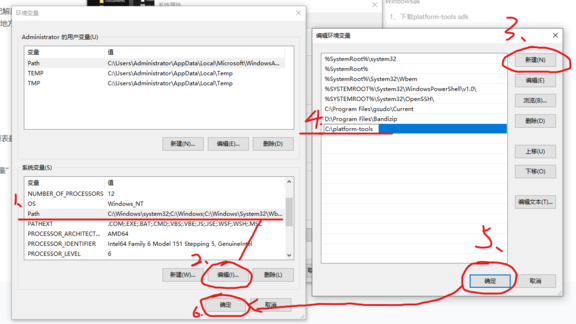
弹出的新窗口中,单击下方的“系统变量”中的“Path”选项,点击选择框下方的“编辑”
在弹出的新窗口中,点击右方的“新建”,在新的路径中填入你的sdk工具路径,填写完成后一路确定退出。
随后,你可以测试一下环境变量是否生效,“Windows”键+“R”键输入“cmd”回车打开,输入“adb”并回车,如果弹出一大串英文balabala的就是环境变量生效了,就可以愉快的在cmd或Windows terminal中执行adb和fastboot指令了!